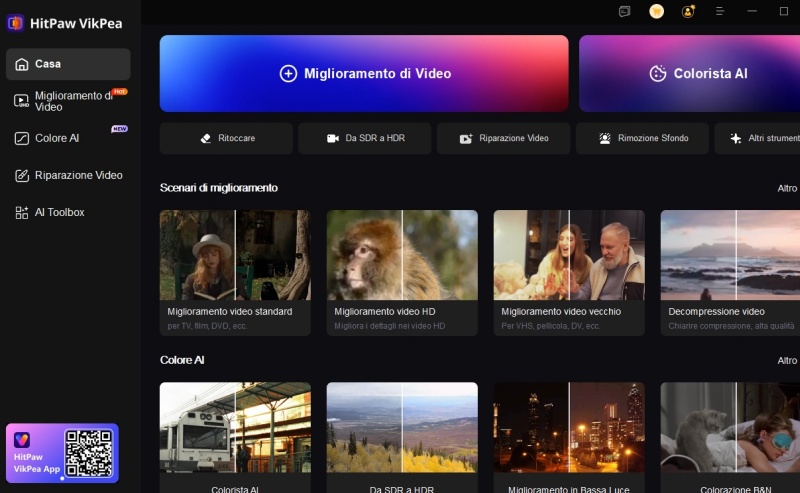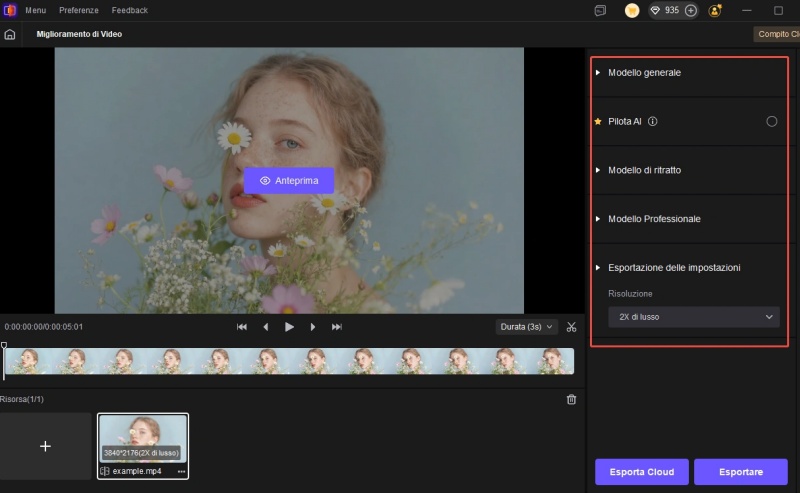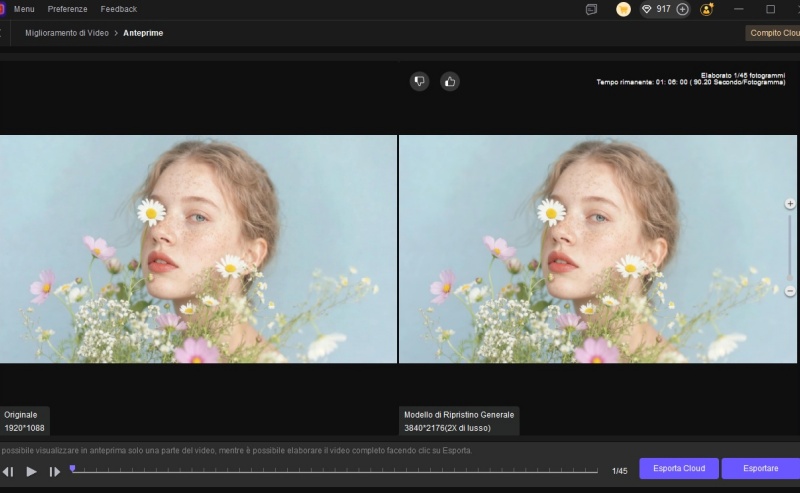Come Creare GIF da Immagini Utilizzando i Creatori di GIF
Creare GIF dai video è facile. Troverai molti strumenti per separare i singoli fotogrammi di un video e salvarli come immagini, che possono poi essere cuciti insieme in una sequenza di immagini per creare un GIF. È forse ancora più facile se hai tutte le immagini in sequenza piuttosto che un video. Ma cosa succede se hai solo una o due immagini per cominciare? Come crei un GIF animato da esse? Bene, questa guida spiega come creare GIF da immagini, che tu abbia solo una o diverse. Che tu stia trasformando un'immagine statica in un GIF animato o convertendo un video in un GIF per una facile condivisione, ti copriamo con questa guida su GIF maker da immagini.
Parte 1: Perché creare GIF con GIF Maker da immagini?
Bene, GIF è il formato non ufficiale del 2025. Che ti piaccia o no, i GIF sono ovunque. Che tu stia cercando di condividere meme o video trovati sul web, ci sono buone probabilità che li stai condividendo in formato GIF. Ci sono molte ragioni per questo. Innanzitutto, i GIF sono universalmente compatibili. Puoi riprodurli con una varietà di visualizzatori di immagini così come con lettori video. È come se fossero il ponte tra immagini e video. Quindi, puoi condividerli con un pubblico molto più ampio senza preoccuparti se il loro dispositivo o app supporta i GIF.
In secondo luogo, tutti si impegnano meglio con i GIF. A differenza delle immagini statiche, la natura animata dei GIF è molto più coinvolgente. Quindi, quando li trasformi in GIF con il GIF Maker da immagini, funzionano molto meglio sulle piattaforme social. Inoltre, sono più leggeri dei video. Per queste ragioni e molte altre, i GIF sono il linguaggio principale della cultura dei meme online.
Parte 2: Creare GIF con GIF Maker da immagini in sequenza
Gli strumenti di creazione di GIF possono trasformare la tua sequenza di immagini in un GIF in movimento con un solo clic. Finché le tue immagini sono nella sequenza giusta, sembrerà che un video stia riproducendo, ma saranno ancora immagini che appaiono una dopo l'altra sullo schermo. E non è troppo difficile farlo nemmeno. Troverai una varietà di strumenti per farlo. Che tu stia cercando uno strumento online per facilità di accesso o un'applicazione desktop, ci sono molti strumenti per fare il lavoro. Ecco alcune delle opzioni più popolari:
1. EZGIF
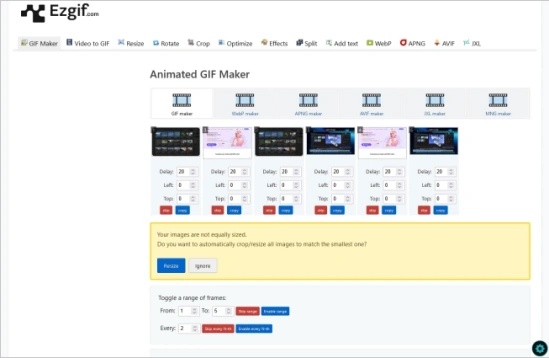
EZGIF è un potente convertitore di file online e un creatore di GIF da immagini e video. Tutto quello che devi fare è caricare le immagini su EZGIF, organizzarle nella sequenza corretta nello strumento e lasciare che lo strumento gestisca il resto. Ci sono molte personalizzazioni disponibili, anche. Ad esempio, puoi inserire il frame rate, il ritardo tra i fotogrammi, l'allineamento, il looping e gli effetti. EZGIF è un creatore di GIF piuttosto utile per i creatori che hanno bisogno di creare contenuti abbastanza spesso. È veloce e gratuito.
2. Adobe Photoshop
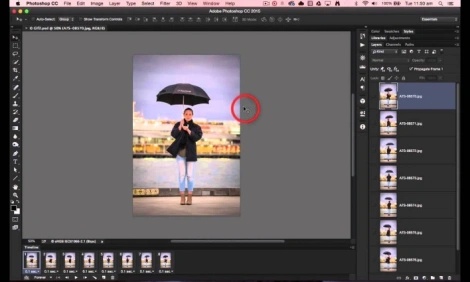
Adobe Photoshop non è la scelta migliore per creare GIF perché è una delle opzioni più costose. Il suo prezzo in abbonamento lo rende certamente inadatto agli utenti occasionali che non cercano molto oltre la funzione di creazione di GIF. Tuttavia, se usi già Adobe Photoshop per l'editing, è sicuramente il miglior generatore di GIF da immagini. Ti permette di modificare, manipolare e personalizzare le immagini quando le converti in GIF. E questo è solo la punta dell'iceberg. Come uno degli strumenti preminenti per l'editing di immagini, ha tutte le funzionalità di cui avrai mai bisogno per migliorare le immagini e i GIF che stai creando.
3. GIPHY's GIF Maker
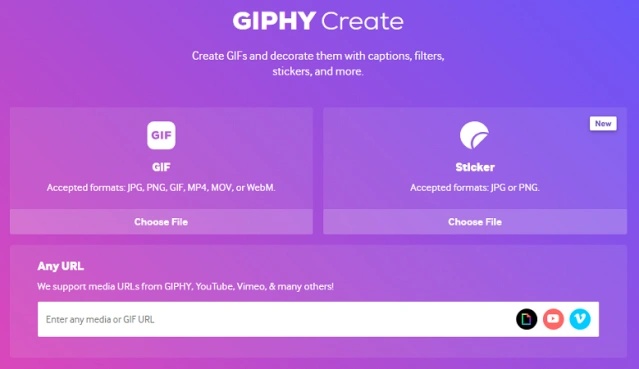
GIPHY è il re indiscusso della condivisione di GIF, e il loro strumento di creazione dedicato è robusto e facile da usare, specialmente per i creatori di contenuti sui social media.
- Focus sulle immagini: Lo strumento ha una funzione "Slideshow" dedicata, rendendo incredibilmente semplice caricare una serie di immagini JPG, PNG o anche live photo dal tuo dispositivo o da un URL.
- Controllo intuitivo: Permette un controllo preciso sulla "Durata" (ritardo tra le immagini) e l'"Ordine" delle immagini, essenziale per un flusso narrativo fluido.
- Risorse creative: Una volta compilate le immagini, puoi migliorare il tuo nuovo GIF con la vasta libreria di testi, filtri e adesivi animati di GIPHY prima di condividerlo.
4. Imgflip
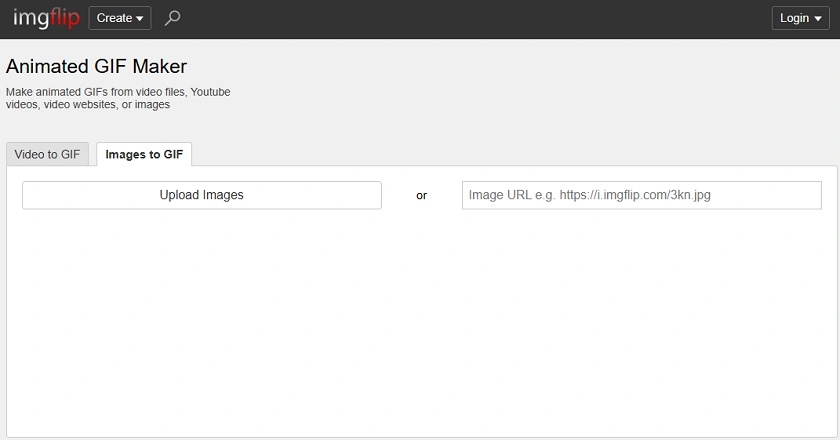
Imgflip è uno dei generatori di meme e GIF online più popolari, noto per la sua interfaccia semplice ed efficienza nel creare animazioni semplici e d'impatto.
- Focalizzato su loop veloci: Ideale per trasformare una piccola serie di immagini catturate in un GIF in stile meme o una breve reazione in loop.
- Impostazioni fotogramma personalizzabili: Dopo aver caricato le tue immagini, puoi facilmente regolare la velocità del fotogramma e la dimensione, e aggiungere rapidamente didascalie di testo in alto e in basso sovrapponendo la tua sequenza di immagini.
- Nessun account necessario: Puoi caricare, generare e scaricare istantaneamente il tuo nuovo GIF senza la necessità di creare un account, rendendolo una delle opzioni più rapide disponibili.
5. Gifpal
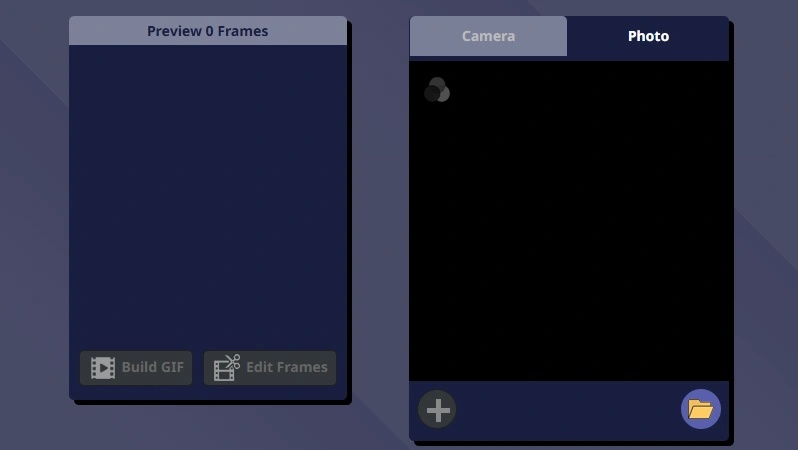
Gifpal è uno strumento online semplice e specializzato progettato specificamente per creare GIF da immagini caricate o direttamente dalla tua webcam. Si distingue offrendo effetti unici e filtri che possono essere applicati a ciascun singolo fotogramma (immagine) prima della compilazione, come tinte di colore, specchiatura o distorsione. Questo rende Gifpal una scelta divertente ed efficace per gli utenti che vogliono aggiungere un tocco distintivo e artistico alla loro serie di immagini sequenziali.
6. PhotoScape X
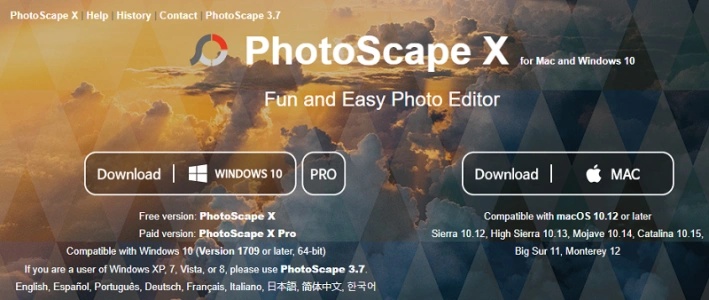
Per gli utenti che preferiscono un'applicazione desktop potente e dedicata, PhotoScape X offre una scheda "GIF Animato" dove puoi trascinare e rilasciare più file di immagini. Questo software ti dà il massimo controllo sul processo di editing, inclusi aggiustamenti precisi a livello di pixel, ritaglio dei fotogrammi e la possibilità di salvare il GIF finale senza filigrane e con pieno controllo della qualità. È una grande scelta per grafici o utenti intensivi che convertono frequentemente sequenze di immagini ad alta risoluzione in GIF offline.
Parte 3: Migliora il tuo GIF con HitPaw VikPea
Che tu usi HitPaw Online AI Video Generator, o un altro generatore di immagini animate AI, creano video e GIF in risoluzione HD. Se desideri creare contenuti di qualità professionale e immersivi, hai bisogno di risoluzione 4K o 8K. È qui che HitPaw VikPea entra in gioco. VikPea migliora i video standard e generati dall'AI alla perfezione.
Perché scegliere HitPaw VikPea per migliorare i GIF
- Qualità più nitida: VikPea utilizza l'AI per rendere i GIF super chiari, migliorandoli anche a 4K e 8K.
- Correzione del colore: VikPea corregge il blur dei GIF, aggiunge colori e migliora l'aspetto delle cose usando strumenti intelligenti.
- Migliore visione notturna: Puoi rendere i GIF scuri o con poca luce più luminosi e chiari con esso.
- Elaborazione cloud: Con VikPea, puoi usare il cloud per elaborare i GIF più velocemente, anche se hai un desktop di fascia bassa.
- Rendi realistico: Uno dei poteri nascosti di VikPea è la sua capacità di trasformare video e GIF AI in contenuti realistici ricostruendo trame e colori.
- Elaborazione in batch: Puoi migliorare un sacco di GIF in un singolo batch con VikPea. Nessuna attesa.
Come migliorare i GIF con HitPaw VikPea
Passo 1: Apri HitPaw VikPea sul desktop e trascina il tuo GIF nello strumento o clicca su 'Miglioramento di Video' per importarlo.

Passo 2: Dalle opzioni disponibili sul pannello destro, scegli un modello di miglioramento AI. VikPea inizia automaticamente a sistemare il tuo GIF.

Passo 3: Confronta il GIF originale con la versione migliorata in visualizzazione a schermo diviso, e premi 'Exportare' per salvarlo.

Domande Frequenti su GIF Maker da immagini
Certo. Un certo numero di strumenti, come HitPaw Univd, ti permettono di aggiungere filigrane, didascalie e altri elementi nei GIF che crei.
Dipende dallo strumento che stai usando. Ad esempio, EZGIF ti permette di caricare fino a 2.000 immagini per creare un GIF.
Conclusione
Creare un GIF da immagini è facile, anche se hai solo una o due immagini. Che tu sia un creatore di meme occasionale o un creatore di contenuti serio, il giusto creatore di GIF può trasformare i tuoi visual in animazioni accattivanti. Puoi usare strumenti AI come HitPaw per trasformare una foto in un breve video, e poi in un GIF. Puoi anche migliorare il tuo GIF con HitPaw VikPea. Prova oggi la suite di strumenti di HitPaw!
Lascia un commento
Crea il tuo commento per gli articoli di HitPaw